Реклама
Оперативни систем Виндовс омогућава вам да ротирате цео екран за 90 степени ако желите. Али зашто бисте то желели?
Ова недовољно искоришћена функција може бити згодан начин да извучете више из некретнина вашег екрана помоћу одређених програма који су подложни портретној оријентацији.
Ово је, међутим, корисно само ако стварно можете физички окренути екран за 90 степени. Дакле, ако имате лаптоп са екраном који се ротира или имате спољни монитор на носачу који омогућава ротацију, ова метода ће учинити чуда за вас. Посебно је корисно ако имате више спољних монитора Коначно набавите двије функционалне радне површине са стварним више монитораЈедном када покушате да радите са двоструким подешавањем монитора, више се нећете вратити. Док вам два монитора удвостручују радни простор и повећавају продуктивност, установио сам да подешавање никад није савршено. На крају,... Опширније .
Како ротирати оријентацију Виндовс екрана
Без обзира јесте ли или нисте више монитора постављено на Виндовс 10 Комплетни водич за подешавање више приказа у систему Виндовс 10 За вашу продуктивност два екрана су боља од једног. Да видимо како можете прилагодити свој други монитор најбољим алатима доступним на мрежи. Опширније , можете да користите овај метод:
- Да бисте променили оријентацију свог спољног екрана, кликните десним тастером миша било где на радној површини и кликните Подешавања екрана.
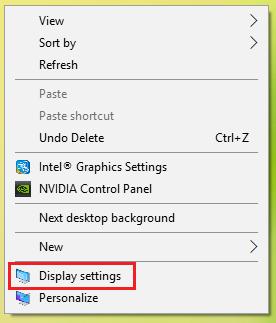
- У прозору Подешавања који се отвара проверите да ли је изабран исправан приказ. То можете учинити тако да одаберете нумерирани екран који желите да промените и кликнете Идентификујте. (Ако имате само један спољни монитор, не морате да бринете о овом кораку.)
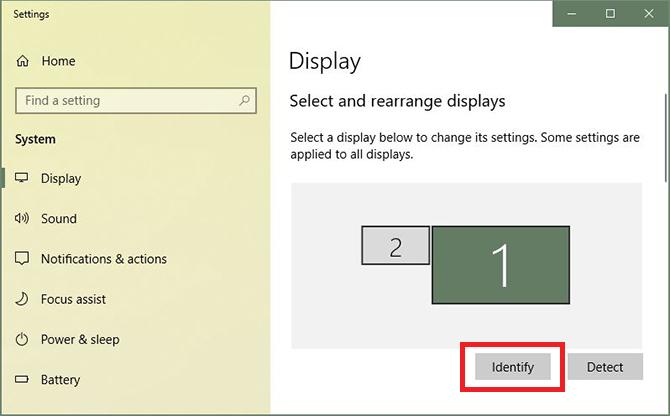
- Када сте сигурни да сте одабрали исправан приказ, померите се до Скала и изглед и испод Оријентација одаберите Портрет из падајућег менија.
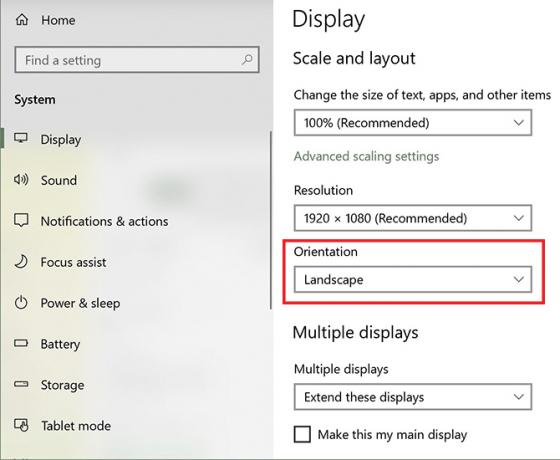
- Ваш монитор би сада требало да се приказује у портретном режиму. Кликните на Задржи промене за одржавање портретног режима.
Када вам долази ротација оријентације?
Ако имате два спољна екрана, можда постоје одређени програми које увек држите отворене на једном од тих екрана. Ево неколико примера када бисте могли више да употребите портретни режим:
- Када користите Оутлоок или било који други клијент е-поште, промена оријентације у портретном режиму омогућава вам да видите много више ставки у примљеној пошти него у традиционалном пејзажном режиму.
- Ако дизајнирате дугу инфографику помоћу програма као што је Пхотосхоп или Иллустратор, окретање екрана за 90 степени омогућава вам да видите више целокупног дизајна у једном потезу. (Референтни материјал можете држати отвореним на другом екрану.)
Кад год вам треба дужи екран, овај мали трик може вам добити управо то - а ово је само један од многих начина дуални монитори вас могу учинити продуктивнијима Како бити продуктивнији код дуалних монитораПотребно вам је простора за неколико докумената да бисте добили преглед и брзо пребацили између задатака. Оно што важи за ваш сто такође се односи и на ваш виртуелни радни простор. Показаћемо вам како је то важно. Опширније .
Нанци је списатељица и уредница која живи у Васхингтон ДЦ-у. Претходно је била уредник Блиског Истока у Тхе Нект Вебу, а тренутно ради у истраживачком центру за комуникације и друштвене мреже са сједиштем у ДЦ.

